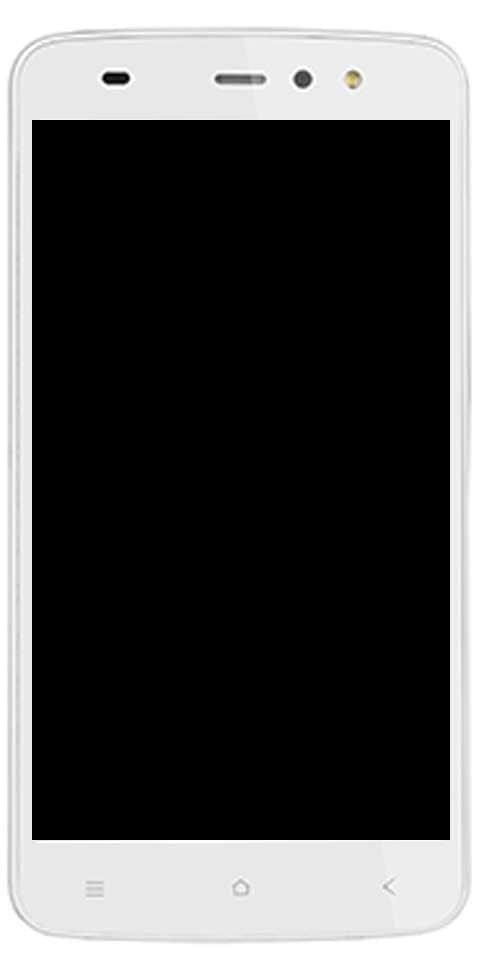Serveris neužsiregistravo DCOM

Daugiausia, Komponento objekto modelis ( SU ) technologija „Windows“ yra naudojamas bendrauti ir pasinaudoti „Windows“ paslaugos COM + iš tikrųjų. SU technologijos iš esmės apims COM + , DCOM ir „ActiveX“ valdikliai taip pat . Šiame straipsnyje kalbėsime apie tai, kad „serveris neužsiregistravo DCOM per reikiamą laiką“ - pataisyti. Pradėkime!
išjungti „Skype“ skelbimų „Windows 10“
Kai kurie komponentai „Windows“ gali tekti registruotis kartu su DCOM . Jei jie to nepadarys, pamatysite šį žurnalą Renginių žiūrovas . Viduje konors Renginių žiūrovas lange taip pat galite rasti šį žurnalą „Windows“ žurnalai > Sistema kartu su Įvykio ID 10010:
Serveris per reikiamą laiką neužsiregistravo DCOM.
Kas yra DCOM (paskirstyto komponento objekto modelis)
DCOM iš tikrųjų yra sąvokų ir programų sąsajų rinkinys, leidžiantis kliento programos objektui paprašyti vienos ar kelių paslaugų iš vadinamosios serverio programos. DCOM iš esmės yra kilęs iš Komponento objekto modelis (COM) . Tai iš tikrųjų leidžia kliento ir serverio programoms bendrauti tame pačiame kompiuteryje.
„Facebook“ visas svetainės vaizdas
Serveris, kurio nepavyksta užregistruoti kartu su DCOM dėl skirtojo laiko, yra gana įprastas. Taigi klaidos pranešimas taip pat gali pasirodyti nekenksmingas. Tačiau dauguma vartotojų aptinka klaidą Renginių žiūrovas po rimtų simptomų, lygiai taip pat, kaip jų kietasis diskas yra užrakintas 100% naudojimu arba iš tikrųjų nėra garso visose programose.
Tiksliai nustatyti šios problemos priežastį tikrai nėra lengva. Tačiau yra keletas scenarijų, kurie dažniausiai sukels šią problemą. Čia yra keletas komponentų, kurie taip pat gali sukelti šią konkrečią klaidą:
- Konfliktas arba praleisti įgaliojimus
- Ugniasienės nustatymai taip pat
- Taip pat prieštarauja vietinio kompiuterio ir programos DCOM nustatymai
Jei jūs, vaikinai, šiuo metu kovojate su šia konkrečia problema, tiesiog pradėkite šalinti problemą kartu su galimais toliau pateiktais taisymais. Tiesiog sekite kiekvieną metodą, kol susidursite su taisymu, kuris iš esmės išsprendžia jūsų problemą.
„Serveris per reikiamą laiką neužsiregistravo DCOM“ - pataisyti
Per komponentines paslaugas
- Bakstelėkite „Windows“ + R ir įdėti
dcomcnfgviduje konors Bėk dialogo langą ir palieskite Įveskite klavišą, kad atidarytumėte Komponentų paslaugos . - Į Komponentų paslaugos , spustelėkite Komponentų paslaugos > Kompiuteris > dešiniuoju pelės mygtuku spustelėkite Mano kompiuteris, ir tada rinkitės Savybės .

- Ypatybių lape pereikite prie COM saugumas skirtuką. Dabar pagal Prieigos leidimai , tiesiog bakstelėkite Redaguoti numatytąjį .
- Dabar Prieigos leidimas langą, tiesiog įsitikinkite, kad jūs, vaikinai, pritaikėte teisingą leidimą objektams, esantiems Grupės ar vartotojo vardai skyrius. Paspausti Gerai .
- Taigi, tiesiog pakartokite 4 žingsnis dėl Paleidimo ir aktyvinimo leidimai taip pat.
Per registro rengyklę Serveris neregistruotas
- Bakstelėkite „Windows“ + R ir įdėti
regeditviduje konors Bėk dialogo langą, kad atidarytumėte Registro redaktorius. Paspausti GERAI. - Viduje konors Registro redaktorius langą, tiesiog palieskite „Ctrl“ + F ir įveskite GUID buvote paminėtas Įvykių peržiūros priemonės klaida 10010 taip pat . Vaikinai rasite gautą registro raktą kaip HKEY_CLASSES_ROOT CLSID GUID . Dešinėje srityje tiesiog nukopijuokite „AppID“ registro eilutė ( REG_SZ ) vertė iš tikrųjų.
- Vėl palieskite „Ctrl“ + F ir įveskite „AppID“ kurį gavote ankstesniame etape. Vaikinai rasite gautą registro raktą kaip HKEY_CLASSES_ROOT CLSID AppID . Dešiniuoju pelės mygtuku spustelėkite tai „AppID“ registro raktą ir pasirinkite Leidimai .

- Viduje konors Leidimai langą, turite bakstelėti Papildyti .
- Tada toliau Pasirinkite Vartotojai arba Grupės palieskite Raskite dabar . Pasirinkite VIETINĖ PASLAUGA ir tada bakstelėkite Gerai .

- Atgal į Leidimai langą, tiesiog pasirinkite VIETINĖ PASLAUGA ir tada įsitikinkite pagal Leidimai vietinei tarnybai . Jūs pažymite Leisti dėl Visiškas valdymas taip pat. Tada tiesiog bakstelėkite Taikyti sekė per Gerai .
Išjunkite DCOM iš „Component Services“
Na, jei visi pirmiau minėti metodai nepavyko, tada tikriausiai galite pašalinti klaidą išjungdami Paskirstyta COM į Komponentų paslaugos. Tačiau tai iš esmės išjungia ryšį su kitais kompiuteriais talpinamais komponentais. Remiantis jūsų kompiuteryje įdiegta programine įranga, tai gali turėti įtakos jūsų sistemai.
blokuoti pornografiją „Android“ telefone
Jei jūsų kompiuteris yra tinklo dalis, DCOM laidinis protokolas taip pat bus reikalingas norint bendrauti su kitų kompiuterių komponentais. Iš pradžių visos „Windows“ sistemos sukonfigūruotos taip, kad įjungtų DCOM. Nors taip pat galite išjungti DCOM, tai gali neturėti teigiamo poveikio jūsų kompiuteriui.
Pastaba: Norėdami išjungti DCOM ir sužinoti, kaip sistema į tai reaguoja, atlikite šią procedūrą. Jei vaikinai pastebėsite, kad tai jums nepadeda. Arba kyla netikėtų problemų su kitomis programomis, grįžtama į toliau nurodytus veiksmus ir vėl įjungiama DCOM. Be to, jei nuotoliniame kompiuteryje išjungsite DCOM, negalėsite vėl nuotoliniu būdu pasiekti kompiuterio, kad galėtumėte iš naujo įgalinti DCOM. Tokiu atveju jūs, vaikinai, turėsite fizinę prieigą prie šio kompiuterio.
mišrios realybės portalas pašalinti
Žingsniai | Serveris neregistruotas
- Spustelėkite „Windows“ klavišas + R norėdami atidaryti langą Vykdyti. Tada įveskite comexp.msc ir spustelėkite Įveskite atidaryti Komponentų paslaugos.
- Konsolės medyje turite naršyti Kompiuterių paslaugos> Kompiuteriai , bakstelėkite dešiniuoju pelės klavišu Mano kompiuteris, ir tada rinkitės Savybės .
- Į Mano kompiuterio ypatybės, tiesiog eik į Numatytosios ypatybės , atžymėkite laukelį šalia Įgalinti paskirstytą COM šiame kompiuteryje ir palieskite Taikyti siekiant užregistruoti pakeitimus.
Po to, kai jūs, vaikinai, išjungsite DCOM, perkraukite savo sistemą ir stebėkite „Event Viewer“, ar nėra naujų serveris per reikiamą laiką neužsiregistravo DCOM klaida. Taigi, jei jūsų vaikinai pastebi, kad ši problema paveikė kai kurias programas, atlikite anksčiau nurodytus veiksmus, kad iš naujo įgalintumėte paskirstytą COM.
Išvada
Gerai, tai buvo visi žmonės! Tikiuosi, kad jums patinka šis „Serverio neregistruotas“ straipsnis ir jums taip pat naudinga. Pateikite mums atsiliepimų apie tai. Taip pat, jei jūs turite daugiau klausimų ir klausimų, susijusių su šiuo straipsniu. Tada praneškite mums toliau pateiktame komentarų skyriuje. Netrukus susisieksime su jumis.
Geros dienos!
Taip pat žiūrėkite: „Windows 10“ „Microsoft“ paskyros trikčių šalinimo įrankis